
PC软件无法在手机上运行,请前往碧蓝下载站电脑版下载
本工具的原理就是将硬盘或者U盘重新格式化了一下。。。
如果你用移动硬盘在拷贝东西时被突然弹出的话,移动硬盘可能会出现故障,表现为弹出无法访问移动硬盘,提示文件或目录损坏且无法读取,遇到这种情况怎么办呢?

当移动硬盘连接电脑提示文件或目录损坏且无法读取错误时,可以使用本移动硬盘文件或目录损坏且无法读取修复工具来对其进行修复。
除非系统提示移动硬盘文件或目录损坏且无法读取负责不推荐使用本工具对磁盘进行修复。本工具完全免费使用。
下载完以后解压,而后直接运行,而后选择你的移动硬盘盘符,一定选择U盘或者移动硬盘哦,别选错了选成系统盘了,选好后点击开始修复,等着修复成功就OK了。
虽然都是提示:文件或目录损坏且无法读取,但是有时可能并不是移动硬盘或者U盘问题,还能够是系统问题。
第一步,点击开始菜单,在菜单中找到运行选项,单击打开。

2、在弹出的对话框中输入cmd指令,输入cmd命令进入命令行界面,点击确定按钮。

3、在弹出的黑框中,我们输入chkdsk 移动硬盘所在盘符: /R,并单击回车确定。
教程这里以H盘损坏为例子,因此输入的是:chkdsk H: /R,如果您的移动硬盘识别的是其他盘,请将H改为其他盘。
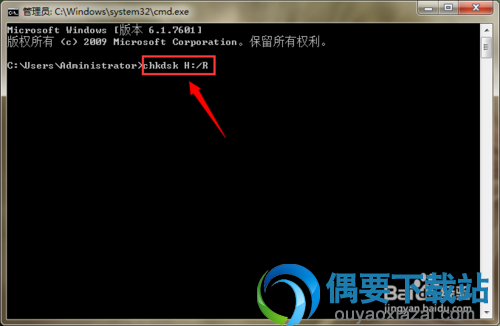
4、系统就开始对损坏的移动硬盘进行修复,如果硬盘中文件较多的话,修复过程可能会比较长。

5、耐心进行等待修复完成。
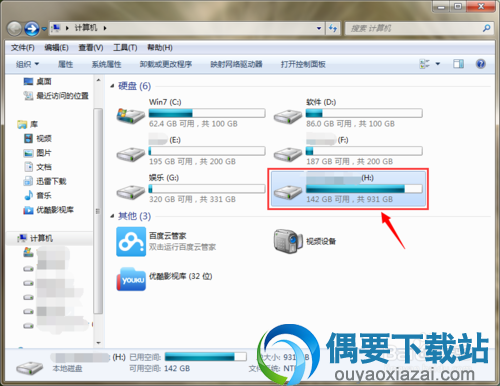
6、修复完成后,拔下移动硬盘,再插上,当前是否已经不出现文件或目录损坏且无法读取问题了呢?
